Как восстановить удаленные сообщения на телефон Android (Samsung)
Смс удаляются после неудачного сброса заводских настроек или при случайном удалении. Впрочем, даже после осознанного удаления сообщений возникает надобность в той информации, которой уже нет: паролей, адресов.
Если нет бэкапов, восстановить смс-сообщения проблематично. Однако удаленные смс “физически” не удаляются, а помечаются лишь как доступные для перезаписи. Поэтому минимальные шансы на восстановление есть.
Инструкция, как восстановить удаленные смс в Dr.Fone
В этом пошаговом руководстве рассмотрим восстановление смс и текстовых сообщений. Работает способ на мобильных устройствах Android и iOS, а поможет в этом программа Wondershare Dr.Fone. Если не получится вернуть смс-сообщения с ее помощью, пожалуйста, тестируйте другие способы.
Содержание:
Важно: Избегайте перезаписи удаленных сообщений на телефоне! Чтобы это не произошло, не используйте телефон, пока не восстановите нужные сообщения. Не копируйте файлы, не запускайте приложения на телефоне, отключите интернет и 3G-сеть. Тем самым, вы сохраните шансы на восстановление мобильных данных. В противном случае, вернуть удаленные сообщения не удастся.
Не копируйте файлы, не запускайте приложения на телефоне, отключите интернет и 3G-сеть. Тем самым, вы сохраните шансы на восстановление мобильных данных. В противном случае, вернуть удаленные сообщения не удастся.
1. Скачиваем и устанавливаем Dr. Fone
Несмотря на название – Dr.Fone for Android – это не мобильное приложение, оно устанавливается не на телефон, а на ПК. Dr. Fone работает как на Windows, так и на Mac OS, так что настройки программы и последовательность действий одинаковы для всех версий приложения.
Примечание. Есть вероятность, что программа не будет работать на последних версиях Samsung или Google Pixel – что объясняется уровнем защиты данных аппаратов. К тому же, установить root-доступ с каждой новой версией Андроид все более проблематично.
- Скачиваем бесплатную версию Dr. Fone по ссылке, нажав на целевой странице кнопку Try it free (попробовать бесплатно). Интересует Windows версия, на момент написания это версия 8.2.
- Для этого, нажмите Customize install, выберите язык и место установки.

- Устанавливаем программу, нажав для подтверждения кнопку Install.
- Запускаем Dr. Fone на ПК, нажав кнопку Start now (перезагрузка не требуется).
2. Включаем режим отладки на телефоне (USB Debugging Mode)
Режим отладки (он же режим разработчика) необходим для получения доступа к ОС Андроид и данным на телефоне. Включить его достаточно просто, посмотрите поясняющее видео:
Или следуйте простой текстовой инструкции:
- Зайдите в раздел Настройки > Об устройстве.
- Пролистайте список вниз, найдите пункт Номер сборки.
- Нажимайте по номеру до того момента, пока не увидите сообщение «Режим разработчика включен«.
- Вернитесь в Настройки, откройте раздел «Параметры разработчика«.

- Активируйте опцию «USB-отладка«.
3. Подключаем телефон к компьютеру
- Для синхронизации между Dr.Fone и Android понадобятся установленные USB-драйверы под ваше мобильное устройство (Скачать для Samsung). Но, как правило, можно обойтись и без них.
- Подключите телефон к ПК через USB-кабель (Поставляется в комплекте с телефоном).
- Проверьте, реагирует ли Dr.Fone на подключение телефона по USB. В окне программы появится соответствующая анимационная заставка.
- Вы должны увидеть на экране мобильного устройства pop-up окно с superuser request.
- Нужно нажать на Allow, чтобы разрешить доступ, иначе программа не сможет получить доступ к памяти телефона, где хранятся сообщения.
- Dr Fone установит на телефон специальное приложение – Connector.
- Если на Android уже установлено root-приложение, вы должны разрешить superuser доступ аналогичным образом.
4. Сканирование устройства (поиск удаленных сообщений)
После выполнения описанных действий нужно:
- Нажать на кнопку Data recovery в главном окне программы.

- В списке выбрать тип данных – Contacts.
- Программа тщательно просканирует память телефона.
- Процесс сканирования внутренней памяти Андроид может занять несколько минут, так что запаситесь терпением.
Можете откинуться на спинку кресла, заварить кружку кофе, заняться другими делами на короткое время.
5. Просмотр восстановленных сообщений перед сохранением
- По завершению сканирования, перейдите в раздел Contacts программы Dr Fone.
- В списке вы отобразится удаленный контент, а также существующие сообщения.
- Существующие смс удобней всего скрыть, переключив ползунок «Only display deleted items«.
- В списке выводится текст восстановленных сообщений и дата удаления.
- Поисковая строка будет полезна, если ищете информацию по тексту или ключевым словам.
6. Сохранение результатов восстановления
Dr.Fone позволяет скачать восстановленные данные в заданном формате на компьютер. Как это сделать:
Как это сделать:
- Отметьте флажками нужные смс-сообщения или все элементы сразу.
- Нажмите на кнопку Restore to device для сохранения смс на телефон (не рекомендуется).
- Для сохранения данных на компьютер нажмите на Recover to computer (советуем использовать эту опцию).
- Укажите путь хранения (папку) для sms на ПК.
- Выберите удобный формат файла для сохранения.
Внимание! Бесплатная версия Dr Fone позволяет только просматривать примеры результатов восстановления. Для сохранения необходимо приобрести полную версию продукта.
Dr Fone не находит телефон.
Как восстановить удаленные смс-сообщения за последний месяц на старом телефоне Samsung, если при подключении к ноутбуку программа не находит драйвера на Самсунг?
Установите usb драйвера для Самсунга с официальной страницы. По запросу в поисковой системе вы легко найдете их на других сайтах и для других мобильных устройств.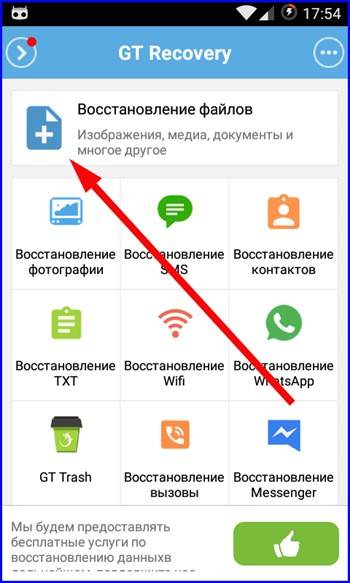
Что делать, если Dr Fone не помогает восстановить данные
- Внимательно ознакомьтесь с вопросами и ответами в этой статье.
- Если ответ не найден, попробуйте другие программы для восстановления смс.
Как проверить, есть ли резервная копия смс на телефоне?
Для этого узнайте, установлены на телефоне SMS Backup & Restore, Titanium Backup или другие backup-программы. Если такая программа найдена, просмотрите ее содержимое, нет ли там сохраненных слепков с зарезервированными сообщениями.
Одна из программ, которая находит и восстанавливает стертые СМС в телефоне, позволяя читать их, – SMS Backup & Restore. Ознакомиться с функциями и скачать приложение можно по ссылке: SMS Backup & Restore
Tenorshare UltData — программное обеспечение для восстановления данных, которое поможет вам восстановить удаленные текстовые сообщения с вашего телефона. Впрочем, как и другой софт в данной категории, нет никакой гарантии, что смс сообщения и текстовый контент будет обнаружен в результате сканирования.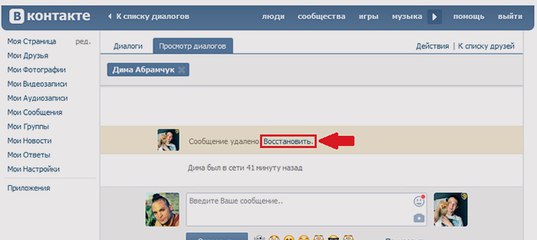
Инструкция по восстановлению сообщений:
Шаг 1: Загрузите и установите Tenorshare UltData на свой компьютер.
После установки программы запустите ее и подключите телефон к компьютеру.
Шаг 2: Выберите опцию «Recover lost data«, а затем выберите тип данных, которые вы хотите восстановить.
Вы можете выбрать текстовые сообщения, MMS, SMS, Messages и другие.
Шаг 3: Выберите место, из которого вы хотите восстановить сообщения. Это может быть внутренняя память телефона, SIM-карта или внешнее устройство хранения данных.
Шаг 4: Нажмите на кнопку «Start«, чтобы начать процесс сканирования. Программа начнет сканирование памяти телефона на наличие потерянных или удаленных текстовых сообщений. При появлении запроса на телефоне, разрешите приложению Connector доступ к данным.
Шаг 5: После завершения процесса сканирования программа отобразит список восстановленных сообщений. Затем вы можете выбрать сообщения, которые хотите восстановить, и нажать кнопку «Recover to PC«.
Затем вы можете выбрать сообщения, которые хотите восстановить, и нажать кнопку «Recover to PC«.
Шаг 6: Восстановленные сообщения будут сохранены на компьютере. Затем вы можете перенести их на свой телефон или сохранить на внешнем устройстве хранения данных.
Восстановление текстовых сообщений с Samsung Galaxy S22
Восстановление текстовых сообщений с Samsung Galaxy S22 может быть непростым процессом, но это возможно. Если вы случайно удалили разговор или ваш телефон был сломан, существует несколько методов.
Прежде всего, необходимо попытаться восстановить сообщения из внутренней памяти телефона. Это самый простой метод, не требующий дополнительного программного или аппаратного обеспечения. Для этого необходимо включить отладку USB на устройстве, что можно сделать в меню настроек. После этого подключите телефон к компьютеру, скачайте и установите программу Dr.Fone и позвольте ей просканировать устройство. После завершения сканирования программа отобразит все удаленные сообщения, которые можно восстановить.
Следующий вариант — восстановить сообщения с SD-карты телефона. Это возможно, если в устройстве установлена SD-карта и на ней сохранены сообщения. Для этого необходимо извлечь SD-карту из устройства и вставить ее в картридер. После подключения карты к компьютеру можно использовать программу восстановления данных.
Если ни один из этих методов не работает, то для восстановления сообщений может потребоваться воспользоваться услугами сторонних компаний. Эти услуги зачастую дороже, чем вышеупомянутые методы, но они могут быть очень эффективными. Вам нужно будет предоставить службе подробную информацию о вашем устройстве, например, номер модели, а затем они попытаются восстановить ваши данные.
Независимо от того, какой метод вы выберете, важно помнить, что восстановление текстовых сообщений с Samsung Galaxy S22 может быть сложным процессом. Если вам не подходит ни один из вышеперечисленных методов, лучше обратиться за помощью к профессионалам.
Как восстановить смс сообщения через оператора
Вот несколько шагов, которые помогут вам восстановить sms сообщения от оператора мобильной связи.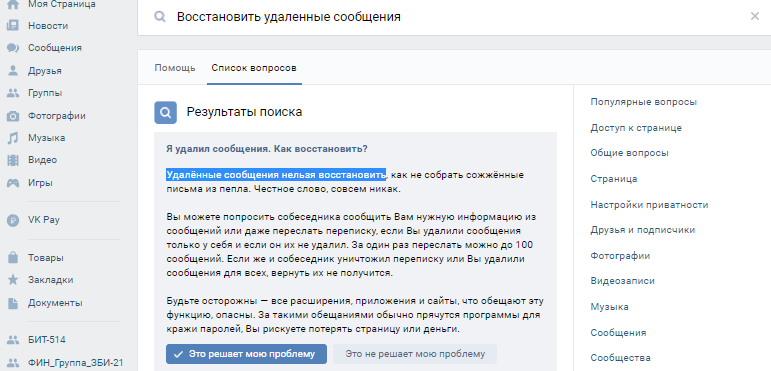
Во-первых, определите тип вашего телефона. Разные операторы связи используют разные методы получения сообщений, поэтому важно знать, какой у вас телефон, прежде чем приступать к работе.
Во-вторых, свяжитесь с оператором мобильной связи. В зависимости от оператора связи, вы можете получить старые сообщения непосредственно от своего оператора. Узнайте у своего оператора, есть ли у него возможность получить сообщения.
В-третьих, проверьте настройки телефона. В некоторых телефонах есть настройки, позволяющие получать старые сообщения. Проверьте настройки вашего телефона, чтобы узнать, доступна ли эта опция.
Наконец, создайте резервную копию памяти. Если вам не удается получить сообщения от оператора связи, стоит создать резервную копию памяти телефона. Это поможет вам обеспечить возможность извлечения сообщений в будущем при необходимости.
Восстановление смс через мобильного оператора может быть непростой задачей. Обязательно проконсультируйтесь с оператором мобильной связи и при необходимости воспользуйтесь услугами сторонних компаний.
FAQ (Часто задаваемые вопросы)
Можно ли читать смс с чужого телефона с помощью Dr.Fone?
Такой вопрос действительно задают, но ответ однозначный: нет, так как это противозаконно и нарушает конфиденциальность. Использовать Dr.Fone можно только на гаджетах собственника.
Как восстановить удаленные сообщения в imo
К сожалению, гарантированных способов вернуть переписку в мессенджере IMO нет. После удаления все сообщения пропадают из чата без возможности восстановления.
Единственный метод – попросить вашего собеседника в Imo прислать текстовую копию переписки или скриншот.
Как надежно защитить смс от удаления?
Создавайте резервные копии смс, делайте бэкапы важной информации на телефоне – так вы не допустите потери sms-сообщений.
Для резервного копирования смс на телефоне советую популярное приложение Titanium Backup. С его помощью можно выполнять бэкапы сообщений по расписанию. Кроме того, утилита может сохранять историю звонков и контакты. Ставьте Titanium Backup на телефон – и риски потери данных минимизируются до нуля.
Кроме того, утилита может сохранять историю звонков и контакты. Ставьте Titanium Backup на телефон – и риски потери данных минимизируются до нуля.
Можно ли восстановить очень старые смс (2012 год)
Даже если учесть, что у вас на руках именно тот телефон, где были удалены сообщения, вероятность прочитать удаленные смс ничтожно мала.
За прошедшие годы [скорее всего] вы многократно перезаписали данные на мобильном телефоне. Этому способствовали: перепрошивка телефона, обновление Android, установка приложений в память устройства и прочее. Даже если вы просканируете внутреннюю память с помощью программы Dr Fone, это не повысит шансы на восстановление.
Где хранятся СМС в Андроиде
В случае с ОС Android, SMS-сообщения хранятся не на сим-карте, а в базе данных. Она расположена по адресу /data/data/com.android.providers.telephony/databases/mmssms.db. Для просмотра этого файла необходимы рут-права.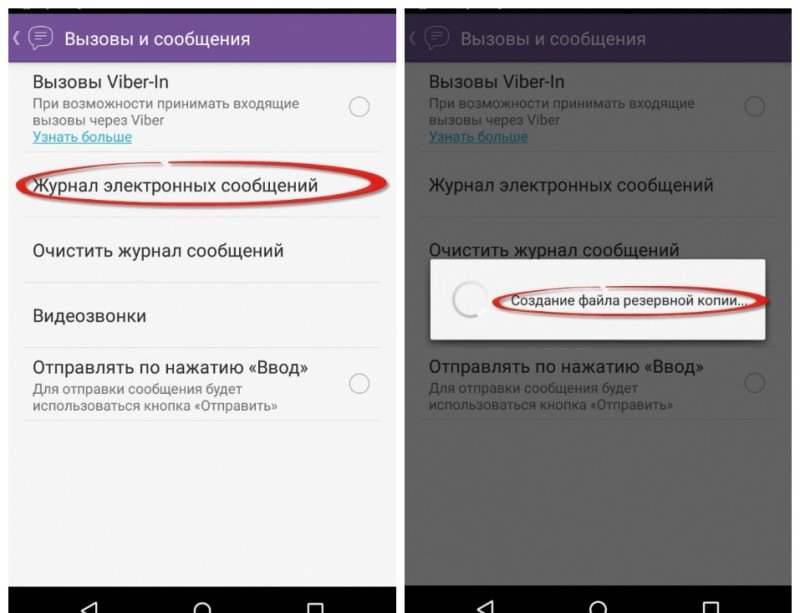 Удобней всего воспользоваться файловым менеджером для доступа к файлу mmssms.db.
Удобней всего воспользоваться файловым менеджером для доступа к файлу mmssms.db.
Для просмотра сообщений в телефоне через файл mmssms.db незаменимую помощь окажет программа Sqliteman. Она не сможет восстановить удаленные сообщения, однако даст возможность прочесть смс, к которым вы не можете получить доступ через апплет «Сообщения» на телефоне.
Модель телефона z150 на Андроиде. Нечаянно удалила все сообщения. Как мне сейчас восстановить смс на телефоне, чтобы я могла прочитать их?
Вероятно, Acer Liquid Z5 (он же – z150) работает под управлением Android 4.2.2. Соответственно, для того, чтобы восстановить смс, нужно получить рут-права доступа и включить на телефоне режим отладки. Далее – прочтите инструкцию выше по тексту, процесс восстановления смс-сообщений описан детально и пошагово.
Нужно срочно восстановить удаленные sms, датированные ноябрем прошлого года. Подскажите эффективную программу для Android.
- получить root права на Андроид,
- скачать полную версию приложения,
- включить режим отладки на своем телефоне.
Еще одна проверенная и надежная программа для извлечения смс-сообщений из памяти устройства – Coolmaster Android SMS.
Телефон lg p700 на Андроид, в нем установлена одна сим карта. Я случайно вынул сим карту из гнезда, вставил на место — исчезли все смс-ки.
Для восстановления и резервного копирования сообщений используйте программу SMS Backup & Restore (ссылка на нее выше).
Сброс к заводским настройкам выполнен около 15 дней назад. Перепробовал множество приложений, но не смог восстановить Whatsapp сообщения.
Восстановить сообщения в мессенджере Whatsapp можно только используй backup копию чатов. При этом, она должна быть сделана заблаговременно.
Не могу найти подходящее приложение для резервного копирования SMS, которое выполняет то, о чем заявлено. Результат – тысячи потерянных смс.
Дело скорее не в приложении для резервного копирования, а в том, как вы с ним работали, куда сохраняли sms. Если в память телефона – тогда да, резервные копии могли попросту удалиться. Хранить копию смс нужно в облаке или на диске компьютера. Утилита Titanium Backup с такой задачей вполне справляется.
Как восстановить сообщения в Ватсапе? 6 способов для Android и iOS
Независимо от того, есть ли у вас iPhone или какие-либо устройства Android, первое приложение, которое вы, вероятно, установите, — это WhatsApp, чтобы оставаться на связи со своими друзьями и семьей. Есть много вещей, которые нужно узнать о WhatsApp, и среди них наиболее важным является то, как восстановить удаленные сообщения Ватсап. Иногда вы случайно удаляете приложение или сообщения, и вам нужно как-то восстановить их, поскольку они не предназначались для удаления.
К счастью, у вас есть несколько способов восстановить историю чата WhatsApp. Каждый из этих методов использует уникальный обходной путь для восстановления ваших сообщений, и давайте проверим все возможные методы, чтобы вы могли найти лучший.
- Способ 1. Восстановить удаленные сообщения Ватсап на iPhone без резервной копии
- Способ 2. Получить удаленные сообщения WhatsApp на iPhone из резервной копии WhatsApp
- Способ 3. Восстановить историю чата WhatsApp на iPhone из резервной копии iCloud
- Способ 4. Как восстановить удаленные сообщение в Ватсапе без резервной копии на Android
- Способ 5. Как восстановить сообщение WhatsApp на Android через Google Диск
- Способ 6. Как восстановить сообщение WhatsApp на Android из локального файла
Способ 1. Восстановить удаленные сообщения Ватсап на iPhone без резервной копии
Обычно вы можете восстановить сообщения WhatsApp только в том случае, если у вас уже где-то хранится резервная копия ваших сообщений.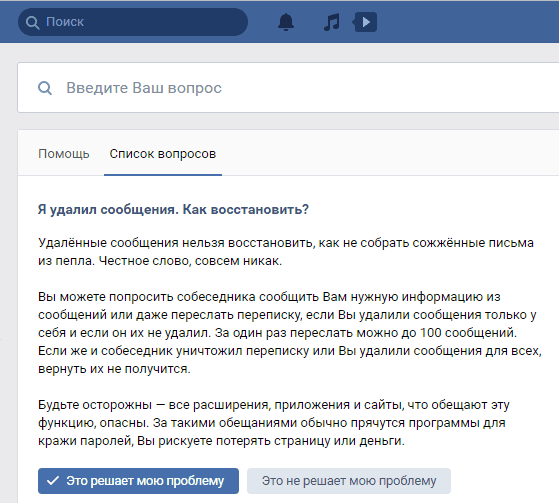 Если вы никогда не делали резервную копию своих сообщений WhatsApp или своего iPhone, вы не можете восстановить резервную копию, поскольку у вас ее просто нет.
Если вы никогда не делали резервную копию своих сообщений WhatsApp или своего iPhone, вы не можете восстановить резервную копию, поскольку у вас ее просто нет.
Однако существует программное обеспечение, которое позволяет восстанавливать сообщения WhatsApp, не требуя резервной копии. Он называется Tenorshare UltData и позволяет пользователям восстанавливать данные, включая сообщения WhatsApp, на ваших устройствах iOS.
Помимо того, что он помогает вам восстанавливать ваши сообщения, он может восстанавливать фотографии, видео и многие другие данные на вашем iPhone. Прежде чем восстанавливать данные, он даже позволяет вам предварительно просмотреть данные, чтобы вы знали, что будет восстановлено на вашем устройстве. Если вам это нравится, вот как восстановить удаленные сообщения WhatsApp без резервного копирования:
После установки и запуска UltData WhatsApp Recovery на вашем компьютере, нажмите на Устройство.
Подключите к нему iPhone с помощью USB-кабеля.
 Когда он обнаружит ваш iPhone, нажмите «Начать сканирование».
Когда он обнаружит ваш iPhone, нажмите «Начать сканирование».Программа начнет сканирование данных WhatsApp на вашем телефоне. А отсканированные сообщения будут отображаться в категориях.
Выберите сообщения, которые вы хотите, и нажмите «Восстановить».
Вот и все. Выбранные вами сообщения WhatsApp вместе с их вложениями будут восстановлены на вашем iPhone.
Способ 2. Получить удаленные сообщения WhatsApp на iPhone из резервной копии WhatsApp
Если сообщения WhatsApp на вашем iPhone были зарезервированы до того, как вы их потеряли, вы можете восстановить резервную копию на своем устройстве и восстановить все удаленные сообщения. Это довольно простая задача, и ниже показано, как это сделать.
Поскольку ваша резервная копия WhatsApp уже доступна в iCloud, все, что вам нужно сделать, это получить приложение WhatsApp, которое предложит вам восстановить резервную копию. Удалите приложение WhatsApp со своего iPhone и снова установите его из App Store.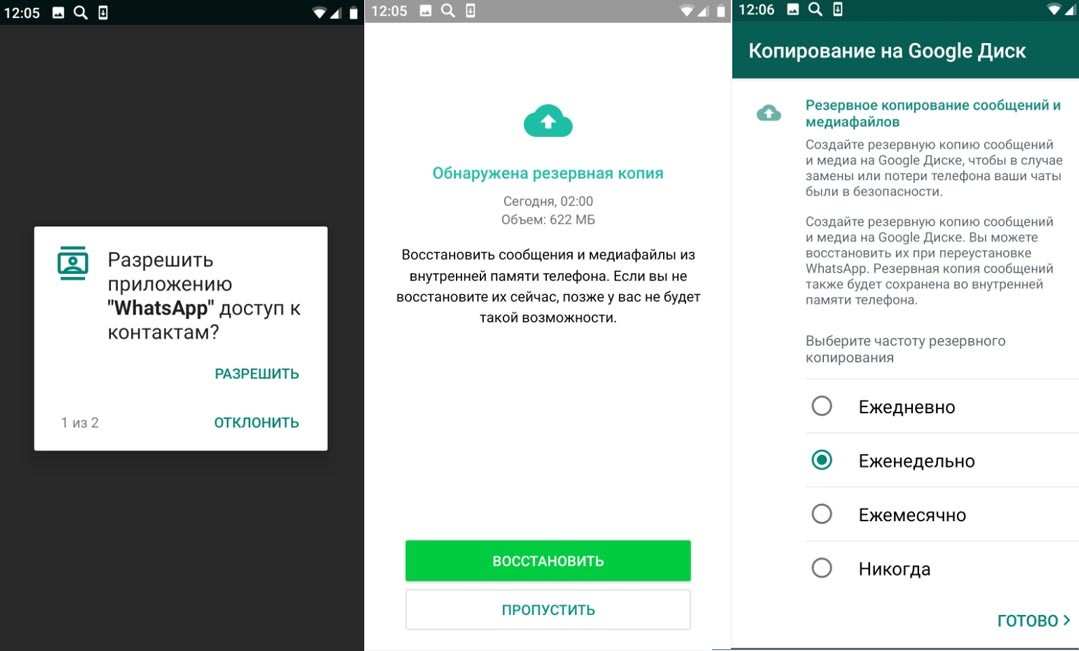 Затем войдите в систему, используя тот же номер телефона, который у вас был ранее, и вам будет предложено восстановить резервную копию. Нажмите «Восстановить историю чатов», и все будет хорошо.
Затем войдите в систему, используя тот же номер телефона, который у вас был ранее, и вам будет предложено восстановить резервную копию. Нажмите «Восстановить историю чатов», и все будет хорошо.
Вот как вы можете вернуть удаленные сообщения в Ватсапе на свой iPhone.
Способ 3. Восстановить историю чата WhatsApp на iPhone из резервной копии iCloud
Резервные копии iCloud также работают так же, как резервные копии iTunes, за исключением того, что они хранятся в хранилище Apple iCloud. Если у вас есть резервная копия iCloud с вашими сообщениями, вы можете восстановить ее и вернуть потерянные сообщения WhatsApp на свой iPhone.
Вы можете выбрать резервную копию iCloud, содержащую ваши сообщения WhatsApp, и она будет восстановлена на вашем iPhone.
Способ 4. Как восстановить удаленные сообщение в Ватсапе без резервной копии на Android
Как восстановить WhatsApp без резервной копии? Tenorshare UltData WhatsApp Recovery может восстанавливать удаленные файлы из WhatsApp на телефоне Android без резервного копирования или рута.
Не только восстановить удаленные видео и фотографии WhatsApp, но и восстановить аудио, документы, вложения и т. д. Вот как восстановить удаленные сообщения в Ватсапе без резервной копии на телефоне Android:
- Итак, скачайте и установите UltData на свой компьютер и запустите его.
Теперь подключите свой мобильный телефон Android через USB и нажмите «Восстановить данные WhatsApp» в главном интерфейсе.
Вам необходимо войти в свою учетную запись WhatsApp, а затем нажать «Пуск» в интерфейсе программы, чтобы начать сканирование.
После завершения сканирования все файлы WhatsApp будут отображаться на экране; удалены или существовали.
Через несколько минут вы получите «Сообщение об успешном восстановлении». Итак, это ответ на ваш вопрос, как восстановить удаленные сообщения Whatsapp на андроид. Существуют и другие доступные способы, которые мы подробно описали ниже, но использование программного обеспечения для восстановления сообщений WhatsApp для Android — лучший и самый простой способ выполнить восстановление.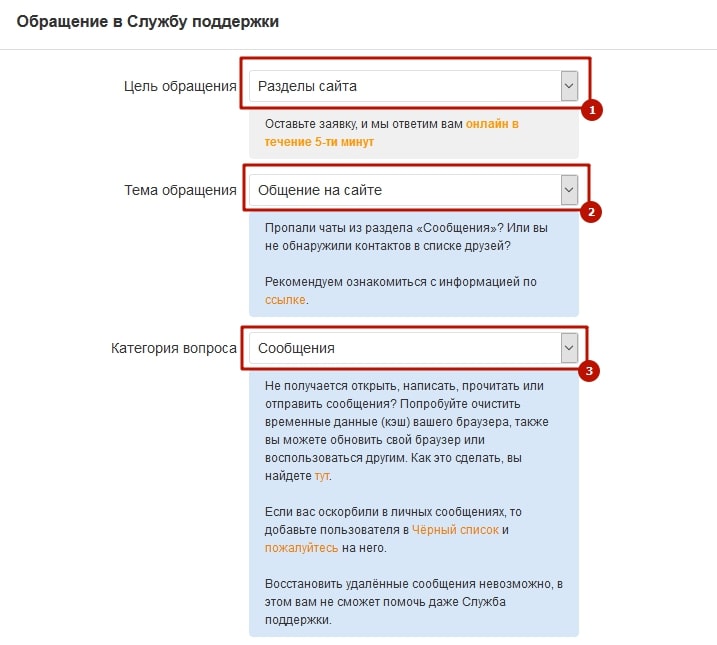 Попробуйте. В противном случае вы можете проверить другие методы ниже.
Попробуйте. В противном случае вы можете проверить другие методы ниже.
Способ 5: Как восстановить сообщение WhatsApp на Android через Google Диск
Если вы сделали резервную копию файлов WhatsApp на Google Диске, Google Диск является одним из самых популярных облачных сервисов для мобильных устройств Android, и многие люди используют его для хранения многочисленных файлов резервных копий. Тем не менее, вы сможете использовать эту процедуру только в том случае, если вы заранее сделали резервную копию. Итак, вот как восстановить удаленные файлы из WhatsApp на телефоне Android через Google диск:
Способ 6: Как восстановить сообщение WhatsApp на Android из локального файла
Даже если вы не сделали резервную копию на Google Диске, ответ на вопрос, как восстановить удаленные фотографии WhatsApp на Samsung? Это довольно просто. Есть локально сохраненные резервные копии для WhatsApp, доступные на вашем мобильном телефоне Android. Вы можете использовать их для восстановления удаленных файлов, но этот метод будет работать только в течение 7 дней с момента удаления.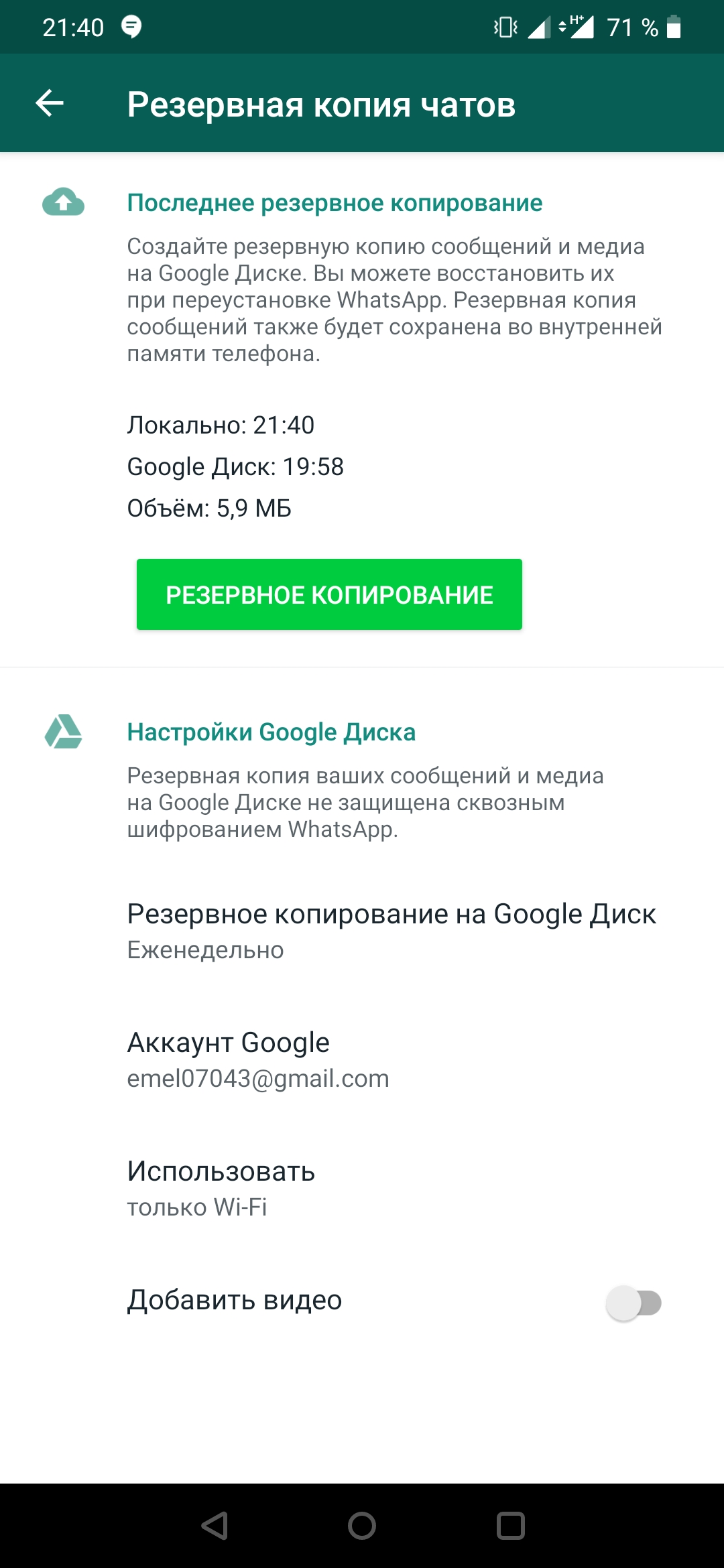
Есть локально сохраненные резервные копии для WhatsApp, доступные на вашем мобильном телефоне Android. Вы можете использовать их для восстановления удаленных файлов, но этот метод будет работать только в течение 7 дней с момента удаления.
Это простой способ восстановления файлов резервных копий WhatsApp благодаря локальным резервным копиям, сделанным самим приложением. Но помните, что это будет работать только через 7 дней после того, как вы удалили файлы.
Заключение
Следовательно, как восстановить сообщение в WhatsApp? Ну, это легко. Если вы сделали резервную копию с помощью Google Диска, у вас не возникнет проблем с их восстановлением. Но без резервной копии вы можете использовать Tenorshare UltData или Tenorshare UltData WhatsApp Recovery, чтобы восстановить удаленные сообщения в Ватсапе без резервной копии.
Как восстановить удаленные сообщения на вашем iPhone
Что нужно знать
- Чтобы восстановить удаленные тексты в iOS 16: Сообщения > Изменить (или Фильтр) > Показать недавно удаленные> выберите тексты> Восстановить.

- Вы также можете восстановить недавно удаленные сообщения через iCloud, восстановив предыдущую резервную копию компьютера или обратившись к своему оператору связи.
Вы случайно удалили текстовое сообщение и теперь вам нужно его вернуть? К счастью, есть несколько способов вернуть удаленные текстовые сообщения, так что не о чем беспокоиться! Мы рассмотрим, как восстановить удаленные сообщения с помощью нового метода iOS 16, а также несколько других советов и приемов для восстановления удаленных текстовых сообщений на iPhone, если у вас более старое программное обеспечение.
Какой метод лучше для вас?
- Восстановить удаленные тексты в приложении «Сообщения» (iOS 16)
- Используйте, если: У вас iOS 16 и вы удалили тексты менее 30 дней назад. Самый простой метод, используйте, если возможно.
- Восстановление удаленных сообщений на iPhone с помощью iCloud Recovery
- Используйте, если: у вас нет iOS 16 и вы удалили сообщения с момента последней резервной копии iCloud.

- Используйте, если: у вас нет iOS 16 и вы удалили сообщения с момента последней резервной копии iCloud.
- Восстановите с компьютера, чтобы получить удаленные тексты
- Используйте, если: у вас есть iOS 16, но вы удалили свои сообщения более 30 дней назад, или у вас нет iOS 16, и ваши тексты были удалены до создания последней резервной копии iCloud.
- Другие варианты: обратитесь к оператору связи или используйте сторонние приложения
В iOS 16 Apple предоставила нам очень простой способ восстановить недавно удаленные сообщения! Загвоздка в том, что вам нужно будет обновиться до iOS 16, прежде чем удалять текстовые сообщения, которые вы хотите восстановить. В iOS 16 вы можете восстановить удаленные текстовые сообщения через 30 дней после их удаления (максимум до 40 дней, в зависимости от капризов алгоритмов Apple). Вот как найти удаленные сообщения на вашем iPhone и легко восстановить их в приложении «Сообщения»:
- Откройте приложение «Сообщения» и нажмите Изменить в верхнем левом углу.
 (Если в настройках включена функция «Фильтровать неизвестных отправителей», вместо этого нажмите «Фильтры» в верхнем углу.)
(Если в настройках включена функция «Фильтровать неизвестных отправителей», вместо этого нажмите «Фильтры» в верхнем углу.) - В появившемся меню нажмите Показать недавно удаленные . (Если вы коснулись «Фильтры» на шаге выше, коснитесь папки «Недавно удаленные».)
- Вы увидите список бесед, удаленных за последние 30 дней, а число оставшихся дней будет указано слева. Выберите хотя бы одну беседу, которую хотите восстановить.
- Нажмите Восстановить , чтобы восстановить удаленные разговоры. Вы не можете восстановить отдельные тексты, поэтому будут восстановлены все тексты в разговоре.
- Коснитесь Восстановить сообщения , чтобы восстановить удаленные сообщения.
- Нажмите Готово в правом верхнем углу, чтобы вернуться к основному экрану сообщений. (Если у вас включен фильтр неизвестных отправителей, коснитесь «Фильтры», чтобы вернуться к просмотру папок.
 )
)
Теперь вы должны видеть удаленные сообщения на главном экране приложения iPhone Messages!
Как восстановить удаленные текстовые сообщения на iPhone с помощью iCloud RecoveryЕсли у вас нет программного обеспечения iOS 16, резервные копии iCloud — отличный способ восстановить удаленные текстовые сообщения с iPhone. Хотя это не так просто, как метод iOS 16, если вы регулярно выполняете резервное копирование своего iPhone в iCloud, вы сможете использовать этот метод для возврата удаленных сообщений. Если вы еще этого не сделали, вам обязательно следует регулярно выполнять резервное копирование в iCloud, чтобы обеспечить сохранность важных данных!
Сначала проверьте последнюю резервную копию iCloud
Чтобы восстановить удаленные тексты на iPhone, вам необходимо убедиться, что самое последнее успешное резервное копирование было выполнено до удаления сообщений. Если это так, вы можете использовать последнюю успешную резервную копию для восстановления удаленных текстовых сообщений.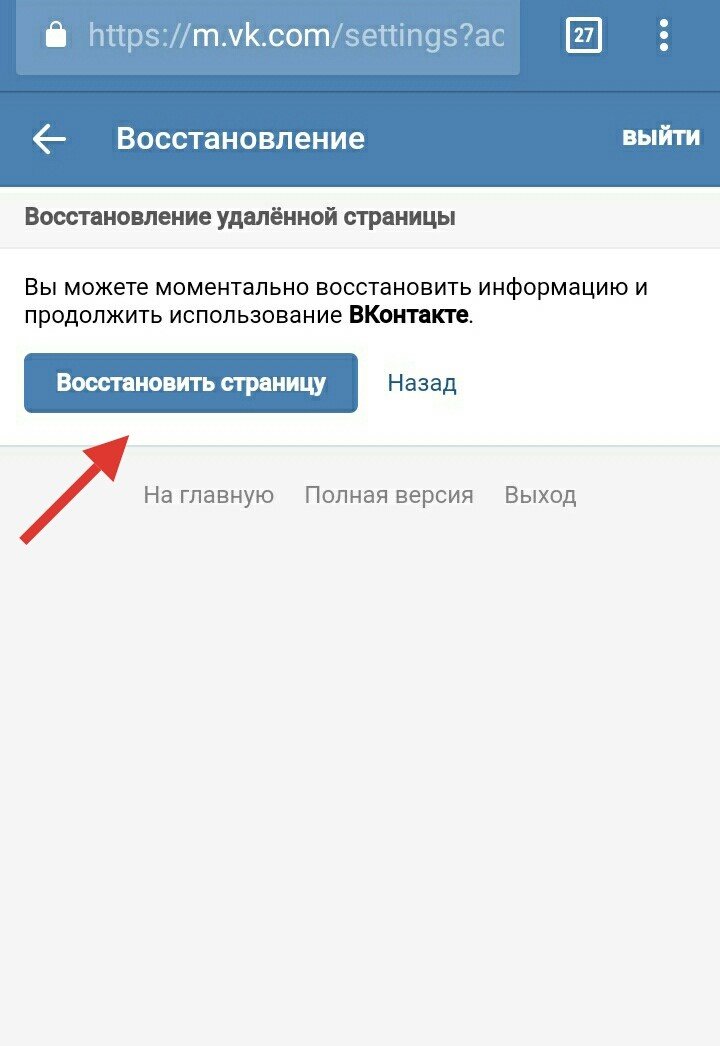 Вот как проверить последнюю резервную копию iCloud, чтобы узнать, как лучше всего восстановить удаленные сообщения iPhone:
Вот как проверить последнюю резервную копию iCloud, чтобы узнать, как лучше всего восстановить удаленные сообщения iPhone:
- Откройте приложение «Настройки» и коснитесь своего профиля Apple ID 9.0007 вверху.
- Коснитесь iCloud , чтобы перейти к последним резервным копиям iCloud.
- При необходимости прокрутите вниз и нажмите iCloud Backup .
- Теперь проверьте, было ли время вашего последнего успешного резервного копирования до или после того, как вы удалили тексты на своем iPhone.
Если резервная копия iCloud создана раньше, чем вы удалили сообщения на iPhone, вам повезло! Перейдите к шагам ниже, чтобы восстановить удаленные сообщения с помощью резервной копии iCloud.
Если дата последнего успешного резервного копирования наступила после того, как сообщения были удалены с вашего iPhone, попробуйте использовать следующий метод резервного копирования компьютера. Я не рекомендую использовать вариант восстановления iCloud, если вы пытаетесь восстановить более раннюю резервную копию iCloud, чем самую последнюю. Поскольку эта функция предназначена для людей с новыми iPhone, вы можете увидеть возможность восстановления последней резервной копии iCloud только при настройке резервного копирования iPhone.
Я не рекомендую использовать вариант восстановления iCloud, если вы пытаетесь восстановить более раннюю резервную копию iCloud, чем самую последнюю. Поскольку эта функция предназначена для людей с новыми iPhone, вы можете увидеть возможность восстановления последней резервной копии iCloud только при настройке резервного копирования iPhone.
Восстановление удаленных сообщений на iPhone с помощью iCloud Backup
Теперь вам нужно стереть iPhone и восстановить его с помощью резервной копии, созданной до удаления, чтобы вернуть удаленные сообщения. Вот как восстановить удаленные текстовые сообщения на вашем iPhone:
- Откройте приложение «Настройки», затем прокрутите вниз и нажмите Общие .
- Прокрутите до конца и выберите Перенос или сброс iPhone .
- Выберите Удалить все содержимое и настройки . Большинство ваших настроек будут в безопасности, когда вы восстановите резервную копию iCloud, но вам, возможно, придется повторно войти в некоторые из ваших приложений.

- В появившемся меню подтверждения нажмите Стереть сейчас. Если у вас более старое программное обеспечение, важно, чтобы вы не выбирали «Резервное копирование, а затем стирание», иначе вы потеряете предыдущую резервную копию и не сможете восстановить удаленные текстовые сообщения.
- Теперь ваш iPhone полностью стерт и запустится так, как если бы это было новое устройство. Следуйте инструкциям на экране, пока не перейдете на страницу Apps & Data .
- На странице «Приложения и данные» выберите Восстановление из резервной копии iCloud . Введите любые пароли, запрашиваемые из резервной копии iCloud, затем войдите в iCloud.
- Перейдите к Выберите резервную копию , затем выберите из списка доступных резервных копий в iCloud. На выбор могут быть более старые резервные копии, отличные от той, которую вы проверили перед запуском (это не гарантируется). Выберите самый последний, который предшествует удалению текстовых сообщений.
 Имейте в виду, что чем старше резервная копия, тем больше вероятность того, что она не будет содержать других важных данных, которые вы добавили на свой iPhone с момента создания этой резервной копии .
Имейте в виду, что чем старше резервная копия, тем больше вероятность того, что она не будет содержать других важных данных, которые вы добавили на свой iPhone с момента создания этой резервной копии .
Возможно, вам придется снова войти во все свои учетные записи после восстановления iPhone. После завершения этого процесса проверьте, восстановили ли вы удаленные текстовые сообщения на своем iPhone. Если нет, попробуйте следующий раздел!
Восстановить с компьютера, чтобы получить удаленные текстовые сообщения на iPhone Если у вас не установлена iOS 16 и предыдущий метод iCloud для восстановления удаленных текстовых сообщений не сработал, есть еще один способ вернуть удаленные сообщения с помощью компьютер. Вы должны иметь доступ к любым сохраненным сообщениям через iTunes, если вы регулярно делаете резервные копии на свой компьютер. Если да, выполните следующие действия, чтобы восстановить удаленные тексты на iPhone.
Если у вас установлена iOS 16, но вы пытаетесь восстановить сообщения после того, как они были стерты из папки «Недавно удаленные», ответ немного сложнее. Первое требование заключается в том, что вы должны регулярно делать резервные копии на свой компьютер. Затем, если вы случайно удалили удаленные тексты из папки «Недавно удаленные» или они были автоматически удалены из папки «Недавно удаленные» через 30 дней, вы можете восстановить удаленные тексты, восстановив более старую резервную копию, которая была сделана 9.0025, прежде чем вы изначально удалили сообщения в первый раз.
Примечание: Возможно, вы отключили эту функцию процесса синхронизации ПК / Mac, поэтому, если у вас нет доступа к вашим текстовым сообщениям здесь, это может быть причиной. Вы можете обновить эти настройки, чтобы в будущем было проще восстанавливать удаленные текстовые сообщения на iPhone.
Во-первых, отключите функцию «Найти iPhone»
Прежде всего, вам нужно отключить функцию «Найти iPhone» 9Функция 0007.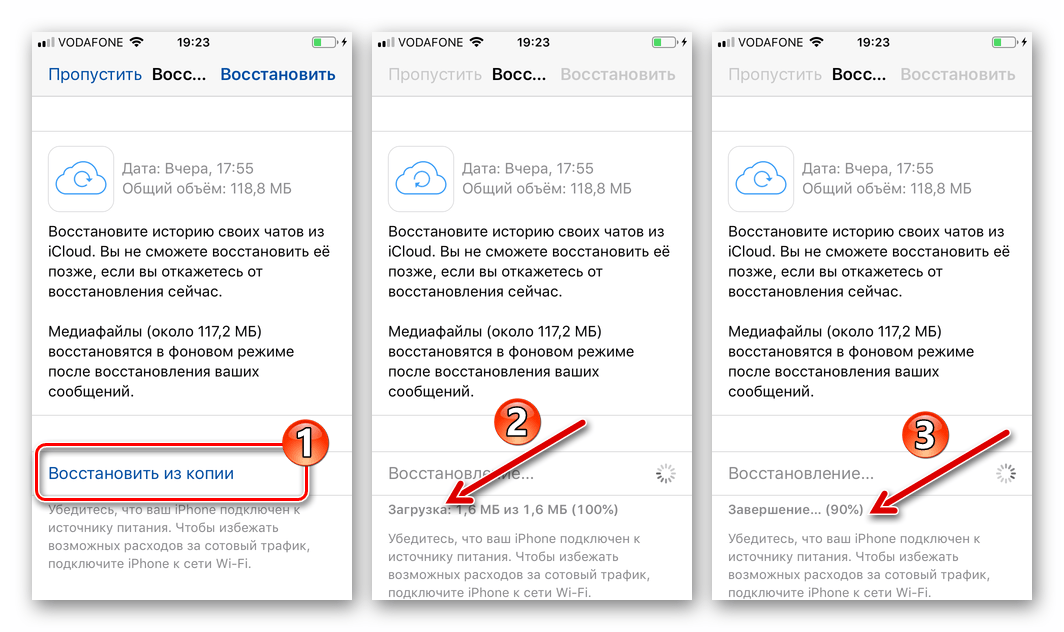 Вы не можете восстановить резервную копию Finder или iTunes, пока включена функция «Найти iPhone», поскольку это предназначено для предотвращения восстановления украденного iPhone с помощью собственной резервной копии. Чтобы отключить эту настройку iPhone, откройте приложение «Настройки» на своем iPhone и коснитесь своего имени вверху. Затем нажмите «Найти», выберите «Найти iPhone» и коснитесь переключателя «Найти iPhone», чтобы выключить его. Вам нужно будет ввести свой Apple ID и пароль.
Вы не можете восстановить резервную копию Finder или iTunes, пока включена функция «Найти iPhone», поскольку это предназначено для предотвращения восстановления украденного iPhone с помощью собственной резервной копии. Чтобы отключить эту настройку iPhone, откройте приложение «Настройки» на своем iPhone и коснитесь своего имени вверху. Затем нажмите «Найти», выберите «Найти iPhone» и коснитесь переключателя «Найти iPhone», чтобы выключить его. Вам нужно будет ввести свой Apple ID и пароль.
Затем подключите iPhone к компьютеру, с которым вы обычно его синхронизируете. Если у вас установлена macOS Catalina или более поздней версии, вы сможете выполнить восстановление из Finder, выполнив следующие действия. Если вы используете более старую версию macOS или ПК, перейдите к следующему разделу восстановления из iTunes.
Восстановите свой iPhone из Finder (macOS Catalina или более поздней версии), чтобы восстановить удаленные сообщения
Вот как получить удаленные текстовые сообщения, восстановив резервную копию iPhone из Finder:
- При появлении запроса нажмите Trust , чтобы разрешить вашему iPhone доверять и подключитесь к этому компьютеру.

- Когда ваш iPhone подключен к вашему Mac, он должен появиться в Finder в разделе Locations . Нажмите здесь.
- Нажмите Управление резервными копиями и появится список резервных копий на вашем компьютере. Если вы не видите доступных резервных копий, к сожалению, вы не сможете восстановить свой iPhone с компьютера, но продолжайте читать, чтобы узнать больше.
- Если вы видите предыдущие резервные копии, проверьте список, чтобы убедиться, что самая последняя резервная копия была сделана до , когда вы удалили эти текстовые сообщения, но после , когда вы их отправили. Если да, нажмите OK .
- Теперь вы готовы к восстановлению. Нажмите Восстановить iPhone .
Этот процесс занимает некоторое время, особенно если резервная копия большая. Если ваша резервная копия была сделана после отправки текстовых сообщений и до их удаления, это должно восстановить их для вас. Просто следуйте инструкциям, и iPhone вернется в состояние резервной копии.
Просто следуйте инструкциям, и iPhone вернется в состояние резервной копии.
Восстановите свой iPhone с помощью iTunes, чтобы восстановить удаленные текстовые сообщения (ПК или macOS Mojave и более ранние версии)
Если у вас есть ПК или вы используете macOS Mojave или более ранние версии на своем Mac, вы можете попробовать этот метод, чтобы вернуть удаленные текстовые сообщения на ваш айфон. Однако, если вы выполнили синхронизацию с этим ПК или Mac после удаления текстовых сообщений, этот процесс не будет работать, так как iTunes сохраняет только самые последние резервные данные для восстановления. Предполагая, что вы не синхронизировались с iTunes с тех пор, как удалили свои текстовые сообщения, этот метод должен восстановить ваши отсутствующие сообщения обратно в приложение «Сообщения»!
- Подключите ваш iPhone к компьютеру, с которым вы обычно его синхронизируете, и iTunes откроется автоматически. Если нет, просто щелкните программу и откройте ее.
- Нажмите на значок телефона рядом с раскрывающимся меню в верхней левой части экрана.
 Если его там нет, возможно, ваш iPhone не подключен к компьютеру.
Если его там нет, возможно, ваш iPhone не подключен к компьютеру. - Убедитесь, что вы находитесь на странице Сводка .
- Чтобы вернуть резервную копию данных с вашего iPhone, включая удаленные текстовые сообщения, вам нужно будет нажать Восстановить резервную копию .
- Если этот параметр недоступен, вам может потребоваться изменить настройки резервного копирования (в левой части экрана) с iCloud на Этот компьютер . Вы всегда можете изменить это обратно после того, как восстановите свой iPhone.
Этот процесс может занять некоторое время, если на вашем телефоне или Mac хранится много данных. Надеюсь, теперь у вас есть доступ к удаленным сообщениям, но если нет, продолжайте читать, чтобы получить дополнительные советы по устранению неполадок с удаленными текстовыми сообщениями.
Другие варианты. Обратитесь к своему оператору связи или используйте сторонние приложения.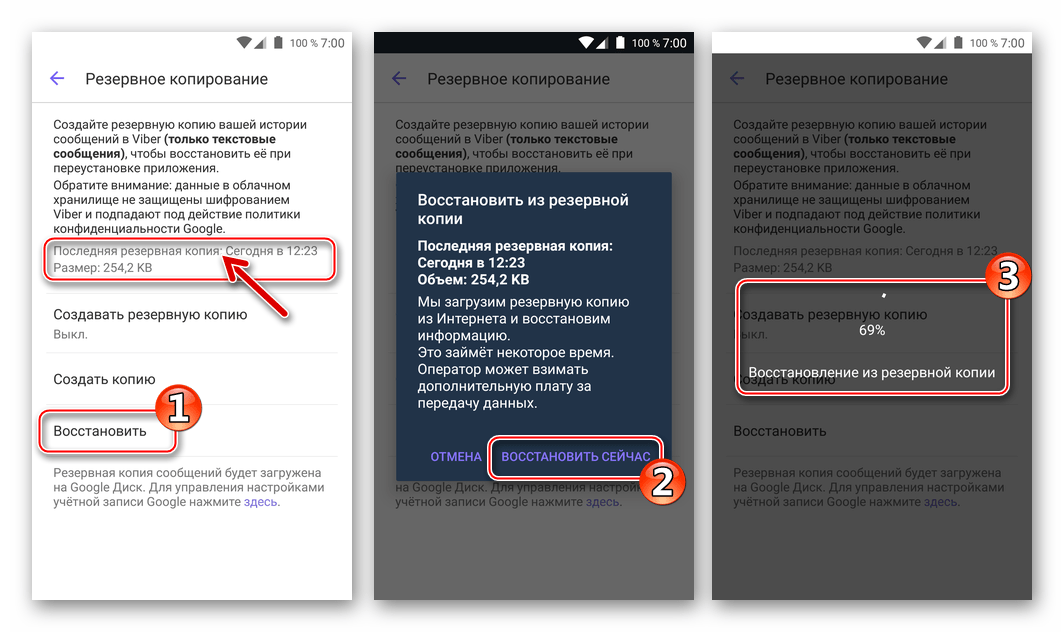 Время от времени они будут иметь доступ к резервной копии, если она еще не была перезаписана или обновлена. Когда вы звоните, вам нужно будет обратиться за технической поддержкой, а затем попросить поговорить с представителем, так как, вероятно, не будет точных подсказок меню, которые направят вас в нужный отдел. Хотя представитель может или не может помочь, он может предложить предложения, которые вы еще не пробовали. Например, Verizon может предоставить вам доступ к своему программному обеспечению для поиска, чтобы вы могли восстановить удаленные тексты. В некоторых случаях операторы связи ограничены в том, как они могут помочь, из-за определенных законов штата. Из-за этого я рекомендую попробовать описанные выше методы, прежде чем обращаться к своему оператору связи.
Время от времени они будут иметь доступ к резервной копии, если она еще не была перезаписана или обновлена. Когда вы звоните, вам нужно будет обратиться за технической поддержкой, а затем попросить поговорить с представителем, так как, вероятно, не будет точных подсказок меню, которые направят вас в нужный отдел. Хотя представитель может или не может помочь, он может предложить предложения, которые вы еще не пробовали. Например, Verizon может предоставить вам доступ к своему программному обеспечению для поиска, чтобы вы могли восстановить удаленные тексты. В некоторых случаях операторы связи ограничены в том, как они могут помочь, из-за определенных законов штата. Из-за этого я рекомендую попробовать описанные выше методы, прежде чем обращаться к своему оператору связи.- Связаться с Verizon
- Связаться с AT&T
- Связаться с T-Mobile
Используйте сторонние приложения для восстановления удаленных текстовых сообщений
Мы рекомендуем это только в крайнем случае для восстановления удаленных сообщений на вашем iPhone. Есть несколько сторонних приложений, которые помогут вам восстановить удаленные файлы и текстовые сообщения с вашего iPhone, но они могут быть схематичными. Обязательно внимательно прочитайте обзоры, чтобы оценить легитимность любого приложения, которое вы планируете использовать. Если вы действительно находитесь в безвыходном положении, есть несколько, которые имеют хорошие отзывы и популярны в Интернете. У PhoneRescue от iMobie есть платформа как для iPhone, так и для устройств Android, а WonderShare Dr.Fone для iOS также имеет бесплатную пробную и платную версии, доступные онлайн. Опять же, нет никаких гарантий, что ваша конфиденциальность будет защищена, поэтому даже доверенные источники в Интернете должны быть тщательно изучены, прежде чем вы начнете в отчаянии.
Есть несколько сторонних приложений, которые помогут вам восстановить удаленные файлы и текстовые сообщения с вашего iPhone, но они могут быть схематичными. Обязательно внимательно прочитайте обзоры, чтобы оценить легитимность любого приложения, которое вы планируете использовать. Если вы действительно находитесь в безвыходном положении, есть несколько, которые имеют хорошие отзывы и популярны в Интернете. У PhoneRescue от iMobie есть платформа как для iPhone, так и для устройств Android, а WonderShare Dr.Fone для iOS также имеет бесплатную пробную и платную версии, доступные онлайн. Опять же, нет никаких гарантий, что ваша конфиденциальность будет защищена, поэтому даже доверенные источники в Интернете должны быть тщательно изучены, прежде чем вы начнете в отчаянии.
Часто задаваемые вопросы
- Могу ли я получить удаленные текстовые сообщения?
Да! Вы можете легко восстановить удаленные текстовые сообщения на своем iPhone бесплатно, все зависит от того, какой метод лучше для вас. Если у вас iOS 16, вы можете восстановить удаленные текстовые сообщения, открыв секретную папку «Недавно удаленные сообщения» в приложении «Сообщения». Если у вас не установлена iOS 16, вы все равно можете использовать iCloud Recovery или восстановить удаленные тексты из одной из резервных копий вашего компьютера.
Если у вас iOS 16, вы можете восстановить удаленные текстовые сообщения, открыв секретную папку «Недавно удаленные сообщения» в приложении «Сообщения». Если у вас не установлена iOS 16, вы все равно можете использовать iCloud Recovery или восстановить удаленные тексты из одной из резервных копий вашего компьютера. - Как бесплатно восстановить удаленные текстовые сообщения на моем iPhone?
Если у вас установлена iOS 16, самый простой способ — открыть приложение «Сообщения», нажать «Изменить», выбрать «Показать недавно удаленные», выбрать разговоры, которые вы хотите восстановить, и нажать «Восстановить». - Как восстановить удаленные сообщения на iPhone без резервного копирования?
Если у вас установлена iOS 16, вы можете восстановить удаленные тексты из папки в приложении «Сообщения» даже без резервного копирования iCloud или компьютера. Вы также можете попробовать позвонить своему оператору, чтобы узнать, могут ли они помочь.
- Как найти удаленные сообщения на моем iPhone без iCloud?
Без iCloud вы все равно можете восстановить недавно удаленные текстовые сообщения из резервной копии компьютера. Если у вас установлена iOS 16, вы также можете восстановить удаленные тексты из папки «Недавно удаленные» в приложении «Сообщения». Другой вариант — попытаться позвонить своему оператору, чтобы узнать, могут ли они помочь восстановить удаленные сообщения iMessages. - Можно ли восстановить текстовое сообщение?
Да! Если установлена iOS 16, откройте приложение «Сообщения», нажмите «Изменить», нажмите «Показать недавно удаленные», выберите разговор, который хотите восстановить, и нажмите «Восстановить». Однако с помощью этого метода вы можете восстановить только разговоры, а не отдельные тексты в разговоре.
Теперь, когда вы узнали, как восстанавливать удаленные сообщения на iPhone несколькими способами, сообщите нам, какой из них вам подходит! Если вы пробовали приложение для восстановления удаленных текстовых сообщений, мы также хотели бы услышать о вашем опыте.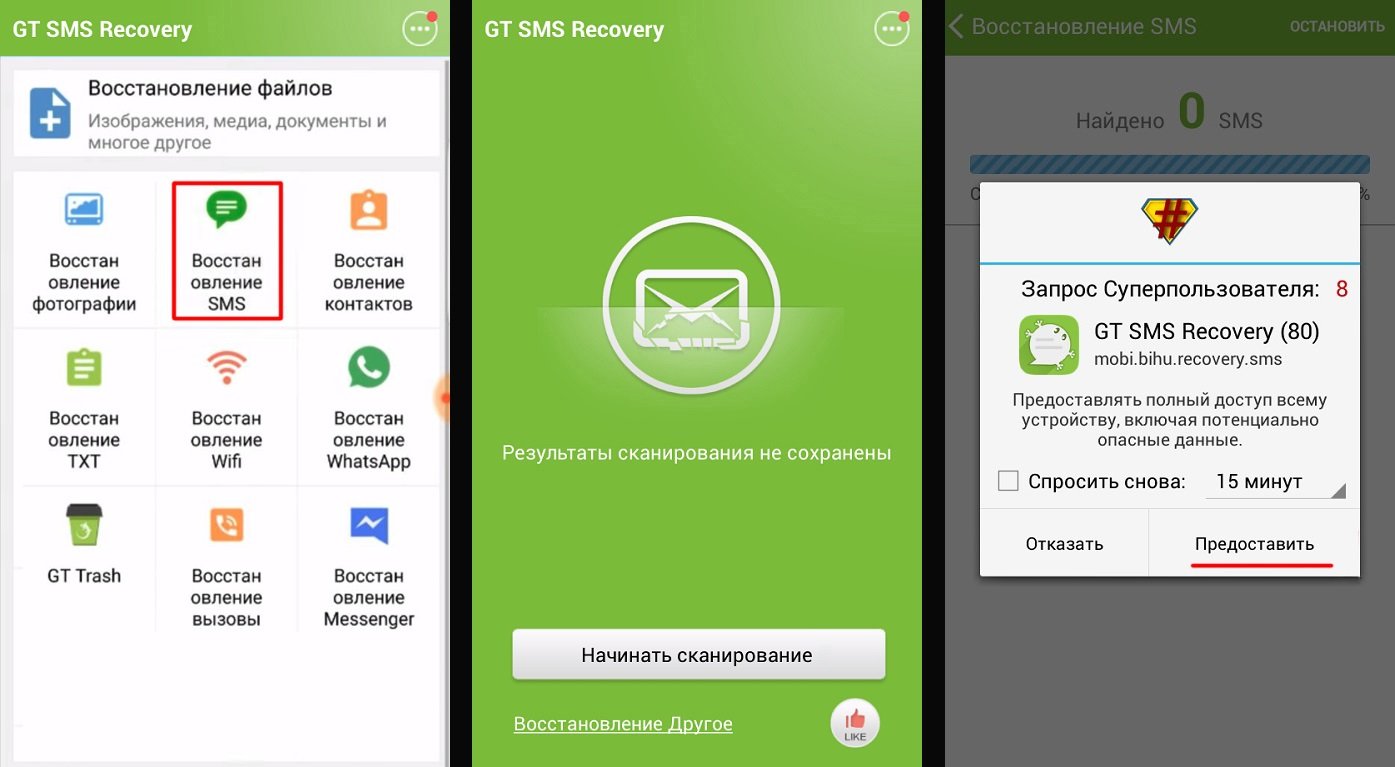
iPhone: как восстановить случайно удаленные текстовые сообщения
Почти каждый день нам задают этот вопрос: как вернуть удаленные текстовые сообщения? Мы все знаем, что тексты и сообщения иногда удаляются случайно.
Это факт жизни, особенно если вы позволяете детям, супругу или девушке/парню, членам семьи и даже просто старым друзьям одолжить ваш iPhone или iPad.
В большинстве случаев это делается непреднамеренно, все, что нужно, это провести пальцем в правильном направлении, и сообщение (и любые прикрепленные изображения/видео/стикеры/гифки) исчезнут. НО не обязательно навсегда.
Статьи по теме
- Проблемы с поиском в сообщениях на вашем iPhone? Перестроить поисковый индекс
- Как использовать сообщения в функции синхронизации iCloud
- Как удалить тексты и iMessages на моем Mac?
- Где хранятся мои сообщения iMessages на моем Mac? Найдите свою историю сообщений
- Не удается найти старые тексты в сообщениях после обновления или восстановления iPhone?
Новый способ восстановить удаленные сообщения…
Прежде чем мы рассмотрим некоторые из более сложных решений, давайте рассмотрим самый простой способ восстановления удаленных сообщений на вашем iPhone.
Если вы загрузили iOS 16 или более позднюю версию на свое устройство, есть новый способ восстановить удаленные сообщения. В приложении «Сообщения» вы можете использовать функцию «Недавно удаленные», чтобы восстановить тексты и iMessages, которые вы случайно удалили. Однако вы должны сделать это в течение 30 дней, иначе Apple навсегда удалит ваши сообщения.
Чтобы использовать функцию «Недавно удаленные»:
- Откройте приложение «Сообщения».
- Нажмите Изменить в верхнем левом углу.
- Когда появится раскрывающееся меню, нажмите Показать недавно удаленные .
- Отметьте разговоры, которые вы хотите восстановить в приложении «Сообщения».
- Нажмите Восстановить в правом нижнем углу и выберите Восстановить [число] сообщений , когда появится всплывающее окно.
- Нажмите Готово , когда закончите.
Посмотрите на свои другие устройства, включая Mac!
Если вы спрашиваете «как я могу восстановить удаленные iMessages или тексты?», не ищите ничего, кроме вашего Mac или других iDevices.
Если вы не используете Сообщения в iCloud И используете Сообщения с одним и тем же Apple ID более чем на одном iDevice или iDevice и Mac, при удалении текстовой цепочки на одном устройстве она НЕ удаляется на любом другом устройстве.
Итак, сначала проверьте любое другое устройство и посмотрите, есть ли там цепочка сообщений.
Все ваши устройства должны поддерживать восстановление iMessage и SMS, просто открыв приложение Message!
Чтобы это работало, вы должны предварительно активировать iMessage на своем компьютере или дополнительном iDevice с тем же Apple ID И не включены сообщения в iCloud.
Поэтому, если вы используете Сообщения на своем Mac или другом iDevice, перенаправьте этот поток себе, чтобы копия переместилась на устройство, с которого вы ее удалили.
Просто помните, что когда вы отвечаете, он будет отвечать вам, а НЕ первоначальному отправителю.
Вам нужно создать новое сообщение, чтобы поговорить с этим первоначальным отправителем.
Таким образом, этот вариант предназначен для тех, кто просто хочет, чтобы информация хранилась в текстах, а НЕ для тех, кто хочет продолжить разговор.
Я использую сообщения в iCloud… Какие есть варианты восстановления удаленного текста?
Для тех, кто использует iCloud и Сообщения в iCloud, iOS автоматически сохраняет все ваши сообщения iMessage, текстовые (SMS) и мультимедийные (MMS) сообщения в iCloud.
К сожалению, сообщения в iCloud обновляются автоматически. Таким образом, когда вы удаляете сообщение, фотографию или переписку на одном устройстве, они немедленно удаляются со всех ваших устройств.
Эта синхронизация между устройствами означает, что у вас всегда будет один и тот же вид везде, где вы используете iMessage, — и это обычно отличная функция.
Но когда вы случайно удаляете сообщение, это очень плохо, потому что это удаленное сообщение больше недоступно в папке «Входящие» любого устройства.
Отключить сообщения в iCloud
Чтобы предотвратить будущую синхронизацию случайно удаленных текстовых сообщений, можно отключить приложение «Сообщения» в iCloud.
- Выберите Настройки > Apple ID > iCloud .
- В разделе Приложения, использующие iCloud нажмите Показать все .
- Выберите Messages и выключите переключатель Sync This iPhone .
- Когда появится всплывающее окно, нажмите Отключить и загрузить сообщения .
Как восстановить удаленные текстовые сообщения с iPhone или iPad с помощью приложения iCloud или iTunes / Finder Резервное копирование
Если у вас нет другого устройства Apple или вы не активировали iMessages, как вернуть старые текстовые сообщения?
Ну, единственный другой вариант (кроме некоторых сторонних приложений) — просмотреть резервную копию вашего iPhone в iTunes или iCloud.
Если вы делаете резервную копию через iCloud или iTunes, все ваши текстовые сообщения (SMS, MMS и iMessages) по-прежнему сохраняются в резервной копии вашего iPhone. Итак, если вы недавно сделали резервную копию, эти потоки есть.
Итак, если вы недавно сделали резервную копию, эти потоки есть.
Однако эти резервные копии содержат информацию только до даты и времени резервного копирования.
Напоминаем, что включите резервное копирование iCloud, выбрав «Настройки» > «Профиль Apple ID» > iCloud > «Резервное копирование iCloud», и включите его.
Поиск резервных копий iCloud
Итак, если вы недавно потеряли текстовые сообщения, восстановите последнюю резервную копию и получите все те сообщения, которые были текущими на момент создания резервной копии.
Чтобы узнать, когда вы в последний раз выполняли резервное копирование в iCloud, выберите «Настройки» > «Профиль Apple ID» > «iCloud» > «Управление хранилищем» > «Резервное копирование» > «Ваше устройство» , чтобы увидеть дату и размер последней резервной копии.
Более ранние расположения резервных копий iCloud для iOS
- Для iOS 10.3 перейдите в раздел «Настройки» > «Профиль Apple ID» > iCloud 9.
 0007 . Коснитесь графика, показывающего использование iCloud, затем коснитесь «Управление хранилищем».
0007 . Коснитесь графика, показывающего использование iCloud, затем коснитесь «Управление хранилищем». - В iOS 10.2 или более ранней версии выберите «Настройки» > «iCloud» > «Хранилище» > «Управление хранилищем» .
Поиск резервных копий приложения Finder для macOS Catalina+
- Подключите устройство iOS или iPadOS к компьютеру Mac под управлением macOS Catalina и более поздних версий.
- Откройте новое окно в Finder и выберите устройство на боковой панели.
- Перейдите на вкладку Общие и щелкните Управление резервными копиями .
- Удерживая нажатой клавишу Control, щелкните нужную резервную копию iDevice.
- Выберите Показать в Finder .
Поиск резервных копий iTunes (macOS Mojave и ниже)
Хотя iTunes больше не существует в более новых версиях macOS, вы можете попробовать просмотреть свои резервные копии iTunes в более старой версии. Вот как вы можете найти резервные копии iTunes в macOS Mojave и более ранних версиях.
Вот как вы можете найти резервные копии iTunes в macOS Mojave и более ранних версиях.
- Откройте iTunes.
- В верхней строке меню коснитесь iTunes > «Настройки» .
- Нажмите Устройства .
- Удерживая нажатой клавишу Control, щелкните нужную резервную копию устройства.
- Выберите Показать в Finder .
- В окне показаны все доступные резервные копии с датами.
Чтобы узнать больше о приложении Finder и резервных копиях iTunes, см. эту статью.
Все возвращается, не только сообщения!
Имейте в виду, что этот процесс возвращает все к последней резервной копии, поэтому, если вы сделали много фотографий, видео или загрузили много приложений или книг, эти элементы не будут отображаться, и вам нужно будет загрузить их снова. Для фотографий и видео обязательно создайте резервную копию с помощью чего-то другого, кроме iCloud, например, на свой Google Диск, Dropbox или в другое место резервного копирования по вашему выбору.
Лучше использовать Показать недавно удаленные, особенно если вы удалили свой текст в течение последних 30 дней и используете iOS 16 или более позднюю версию.
Восстановление из резервной копии iCloud
Вы также можете попробовать восстановить предыдущую резервную копию iCloud.
- Отключите функцию «Найти iPhone» с помощью «Настройки» > «Профиль Apple ID» > iCloud > «Найти iPhone» > «Выкл.» .
- Перейдите в раздел «Настройки» > «Основные» > «Сброс» > «Удалить все содержимое и настройки» .
- На экране «Приложения и данные» нажмите «Восстановить из резервной копии iCloud» и , войдите в iCloud.
- Выберите Выберите «Резервное копирование » и выберите предпочитаемую резервную копию из списка доступных резервных копий, а затем нажмите синюю кнопку «Восстановить».
- Ваш iPhone попросит вас выбрать, какую резервную копию iCloud восстановить (если у вас их несколько).
 Apple помечает ваши резервные копии iCloud датой и временем, поэтому выберите резервную копию, датированную незадолго до того, как вы случайно удалили эти текстовые сообщения.
Apple помечает ваши резервные копии iCloud датой и временем, поэтому выберите резервную копию, датированную незадолго до того, как вы случайно удалили эти текстовые сообщения.
- Ваш iPhone попросит вас выбрать, какую резервную копию iCloud восстановить (если у вас их несколько).
- iCloud начинает восстановление и дает оценку завершения. Часто это занимает всего несколько минут, но иногда и больше (даже часы). Так что наберитесь терпения!
После использования резервной копии iCloud для восстановления
- После перезапуска iOS загружает любую купленную музыку, фильмы, телешоу, приложения, книги, фотографии и другой контент
- Если потребуется, введите пароли для учетных записей iTunes Store, App Store и iBooks Store, чтобы восстановить ваши элементы
Восстановление из резервной копии iTunes
Для более старых версий программного обеспечения Apple рассмотрите возможность восстановления из предыдущей резервной копии iTunes.
- Отключите функцию «Найти iPhone» с помощью «Настройки» > «Профиль Apple ID» > iCloud > «Найти iPhone» > «Выкл.
 » .
» . - Подключите ваш iPhone или iPad и откройте iTunes.
- Выберите свое устройство и нажмите Сводка .
- Выберите либо Этот компьютер , либо iTunes .
- Выберите Восстановить резервную копию в iTunes .
- Из списка доступных резервных копий выберите резервную копию, которую вы хотите восстановить, и не забудьте выбрать резервную копию, датированную незадолго до того, как вы случайно удалили эти текстовые сообщения.
- Нажмите Восстановить и дождитесь завершения восстановления.
- Для зашифрованных резервных копий введите пароль.
- После перезагрузки устройства дождитесь его синхронизации с iTunes.
- Начиная с iTunes 12.7 приложения больше не управляются. Таким образом, все приложения должны быть загружены на каждое устройство.
Случайное удаление текстовых сообщений на вашем iPhone — это не конец света
Если вы случайно удалили текстовые сообщения с вашего iPhone, восстановить их стало намного проще, чем это было раньше.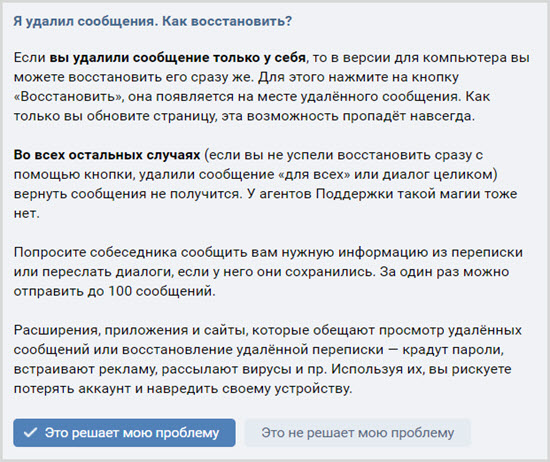 Вы можете использовать функцию «Недавно удаленные», а также рекомендуется рассмотреть возможность отключения интеграции iCloud для сообщений, если вы не хотите, чтобы разговоры автоматически удалялись на всех ваших устройствах.
Вы можете использовать функцию «Недавно удаленные», а также рекомендуется рассмотреть возможность отключения интеграции iCloud для сообщений, если вы не хотите, чтобы разговоры автоматически удалялись на всех ваших устройствах.
Теперь, когда вы прочитали это руководство, у вас должна быть вся информация, необходимая для восстановления важных текстовых сообщений, которые вы не хотели удалять.
Элизабет Джонс
На протяжении большей части своей профессиональной жизни Аманда Элизабет (сокращенно Лиз) обучала самых разных людей тому, как использовать средства массовой информации в качестве инструмента, чтобы рассказывать свои собственные уникальные истории. Она знает кое-что об обучении других и создании практических руководств!
Среди ее клиентов Edutopia, Scribe Video Center, Third Path Institute, Bracket, Художественный музей Филадельфии, и Big Picture Alliance.
Элизабет получила степень магистра изящных искусств в области создания медиа в Университете Темпл, где она также преподавала студентам в качестве адъюнкт-преподавателя на факультете кино и медиаискусства.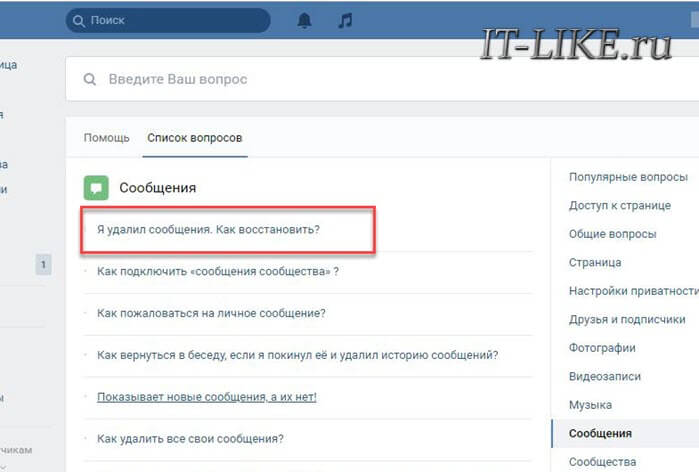




 Когда он обнаружит ваш iPhone, нажмите «Начать сканирование».
Когда он обнаружит ваш iPhone, нажмите «Начать сканирование».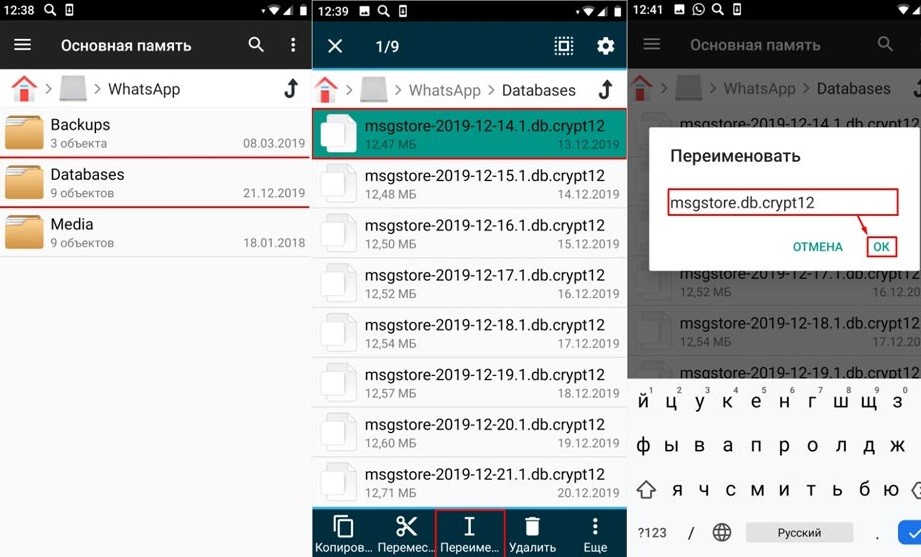
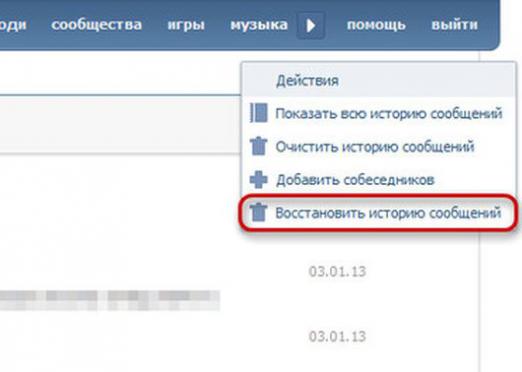
 (Если в настройках включена функция «Фильтровать неизвестных отправителей», вместо этого нажмите «Фильтры» в верхнем углу.)
(Если в настройках включена функция «Фильтровать неизвестных отправителей», вместо этого нажмите «Фильтры» в верхнем углу.) )
)
 Имейте в виду, что чем старше резервная копия, тем больше вероятность того, что она не будет содержать других важных данных, которые вы добавили на свой iPhone с момента создания этой резервной копии .
Имейте в виду, что чем старше резервная копия, тем больше вероятность того, что она не будет содержать других важных данных, которые вы добавили на свой iPhone с момента создания этой резервной копии .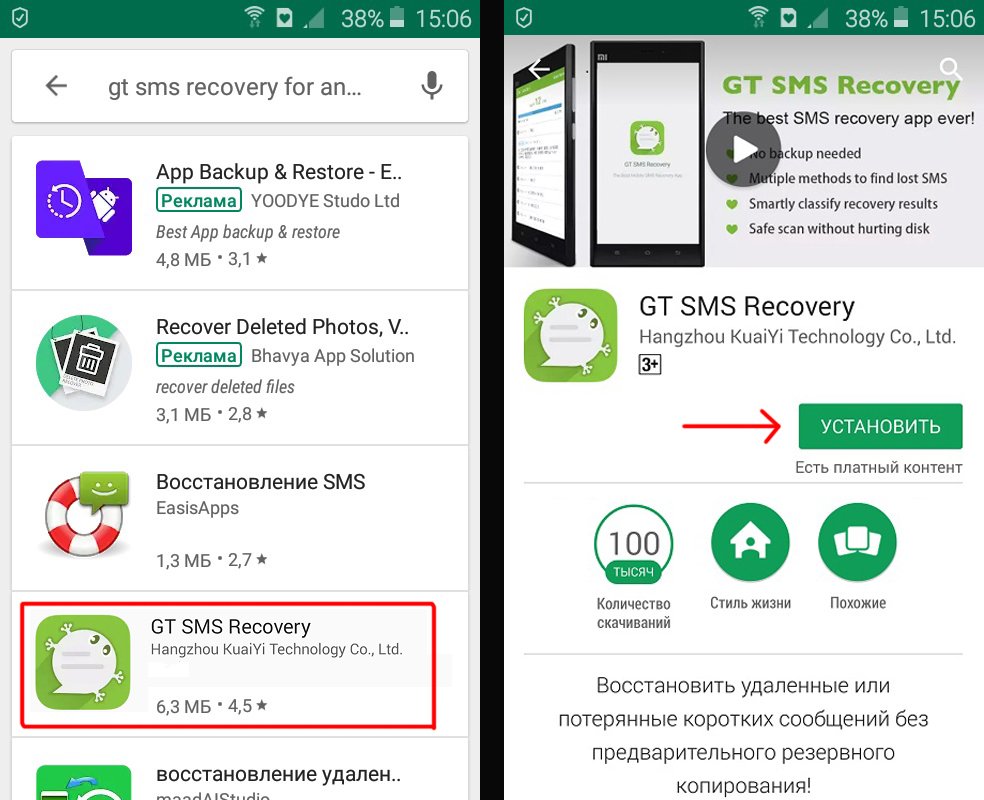
 Если его там нет, возможно, ваш iPhone не подключен к компьютеру.
Если его там нет, возможно, ваш iPhone не подключен к компьютеру. Если у вас iOS 16, вы можете восстановить удаленные текстовые сообщения, открыв секретную папку «Недавно удаленные сообщения» в приложении «Сообщения». Если у вас не установлена iOS 16, вы все равно можете использовать iCloud Recovery или восстановить удаленные тексты из одной из резервных копий вашего компьютера.
Если у вас iOS 16, вы можете восстановить удаленные текстовые сообщения, открыв секретную папку «Недавно удаленные сообщения» в приложении «Сообщения». Если у вас не установлена iOS 16, вы все равно можете использовать iCloud Recovery или восстановить удаленные тексты из одной из резервных копий вашего компьютера.
 0007 . Коснитесь графика, показывающего использование iCloud, затем коснитесь «Управление хранилищем».
0007 . Коснитесь графика, показывающего использование iCloud, затем коснитесь «Управление хранилищем». Apple помечает ваши резервные копии iCloud датой и временем, поэтому выберите резервную копию, датированную незадолго до того, как вы случайно удалили эти текстовые сообщения.
Apple помечает ваши резервные копии iCloud датой и временем, поэтому выберите резервную копию, датированную незадолго до того, как вы случайно удалили эти текстовые сообщения. » .
» .